नैरेटर विंडोज बेस्ड ऑपरेटिंग सिस्टम में मौजूद एक बेसिक स्क्रीन रीडिंग यूटिलिटी है जो अब असमर्थित विंडोज एक्सपी के समय से है। नैरेटर उपकरण मूल रूप से दृश्य बिगड़ा उपयोगकर्ताओं के लिए सहायक है लेकिन इसका उपयोग किसी और सभी के द्वारा किया जा सकता है जिसे आप स्क्रीन पर देखते हैं।
जबकि नैरेटर को विंडोज 10 में सेटिंग एप या कंट्रोल पैनल में एक्सेस में आसानी के लिए नेविगेट करके चालू किया जा सकता है, वहीं नैरेटर को कीबोर्ड शॉर्टकट्स की मदद से भी जल्दी से चालू किया जा सकता है। विंडोज 10 में, विंडोज और एंटर कीज को एक साथ दबाकर नैरेटर को सक्षम किया जा सकता है।

चूंकि नैरेटर को विंडोज लोगो + एंटर कीबोर्ड शॉर्टकट का उपयोग करके चालू किया जा सकता है, कई बार, Ctrl + Enter कुंजी दबाते समय गलती से सक्रिय हो जाता है।
यदि आप सोच रहे हैं कि विंडोज 10 में नैरेटर की आवाज को जल्दी से कैसे बंद या अक्षम किया जाए, तो निम्न समाधान पढ़ें।
विंडोज 10 में नैरेटर को बंद करने के लिए कीबोर्ड शॉर्टकट का उपयोग करें
जब नैरेटर चल रहा होता है, तो कीबोर्ड शॉर्टकट विंडोज लोगो + एंटर का उपयोग विंडोज 10 में नैरेटर को बंद करने के लिए किया जा सकता है। विंडोज और एंटर कीज को एक साथ दबाने के लिए सुनिश्चित करें।
नरेटर की आवाज सुनने से रोकने के लिए वॉल्यूम म्यूट करें
यदि उपरोक्त कीबोर्ड शॉर्टकट आपको नैरेटर को जल्दी से बंद करने में मदद नहीं कर रहा है, तो आप नैरेटर की आवाज सुनने के लिए कीबोर्ड पर म्यूट हॉटकी को दबा सकते हैं। यदि आप प्रेजेंटेशन देते समय या मीटिंग के बीच में नैरेटर को सक्रिय करते हैं तो यह समाधान सहायक है।
Narrator को बंद करने के लिए माउस का उपयोग करें
जब नैरेटर चालू होता है, तो आपको टास्कबार पर निम्न आइकन दिखाई देगा। नैरेटर को बंद करने के लिए, बस टास्कबार पर नैरेटर आइकन पर राइट क्लिक करें और फिर क्लोज विकल्प पर क्लिक करें।
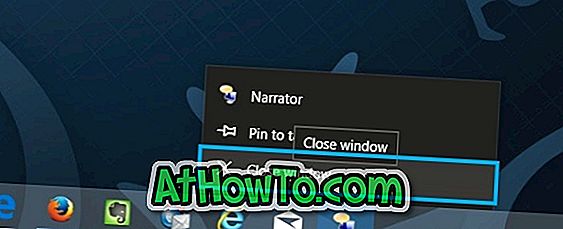
सेटिंग ऐप में नैरेटर को बंद करें
चरण 1: स्टार्ट मेन्यू के बाईं ओर सेटिंग पर क्लिक करके सेटिंग्स ऐप खोलें।
चरण 2: एक बार सेटिंग्स लॉन्च होने के बाद, आसानी से पहुंच पर क्लिक करें।
चरण 3: क्लिक नरेटर, और फिर स्थिति बंद करने के लिए नैरेटर के तहत टॉगल स्विच पर क्लिक करें।
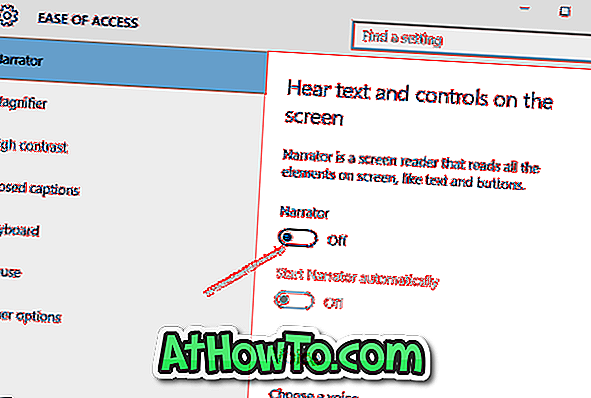
कंट्रोल पैनल में नैरेटर को बंद करें
चरण 1: नियंत्रण कक्ष खोलें। एक्सेस में आसानी पर क्लिक करें।
चरण 2: एक्सेस सेंटर में आसानी पर क्लिक करें। उसी को चालू करने के लिए स्टार्ट नैरेटर पर क्लिक करें।

उम्मीद है की यह मदद करेगा!














